- 1【爬虫实战】Python爬取知网文献信息_python爬虫知网
- 2人工智能:重塑语言翻译的未来
- 3代码随想录算法训练营day46 | 完全背包、518. 零钱兑换 II、377. 组合总和 Ⅳ
- 4爬虫实战系列!淘宝店铺各品牌手机售卖信息爬取及可视化!_爬取商品售量进行可视化分析
- 5YOLO的作者们_yolo系列作者是同一个团队吗
- 6CI-03T语音控制MP3模块音乐播报
- 7JDBC---Java连接数据库_javajdbc连接数据库
- 8python手机版破解wifi脚本,python手机版安装教程_termux查看wifi密码
- 9vs2017+openni2+opencv343 人脸活体检测_openni 人脸检测
- 10北师大蔡苏教授:教育领域VR/AR的三个重点研究方向
Qt保存Excel格式数据_qt保存数据到excel
赞
踩
前言
本文以一个示例介绍了如何使用 libxlsxwriter 开源库保存QTableWidget表格中的数据到Excel文件。libxlsxwriter 是一个C语言库,可用于将文本、数字、公式和超链接写入Excel 2007以上的excel文件中的多个工作表。它支持的特性非常丰富,如合并单元格、设置字体样式、设置单元格样式、支持图标、支持各种操作系统等,这里就不一一列举了,除此之外它唯一依赖zlib库。
1、下载源码
zlib 下载地址: https://github.com/madler/zlib
libxlsxwriter 下载地址:https://github.com/jmcnamara/libxlsxwriter
2、编译源码
这里我们使用cmake 来生成vs工程进行编译。首先编译zlib,打开cmake GUI客户端,设置好zlib源码路径和构建路径,如下图所示:
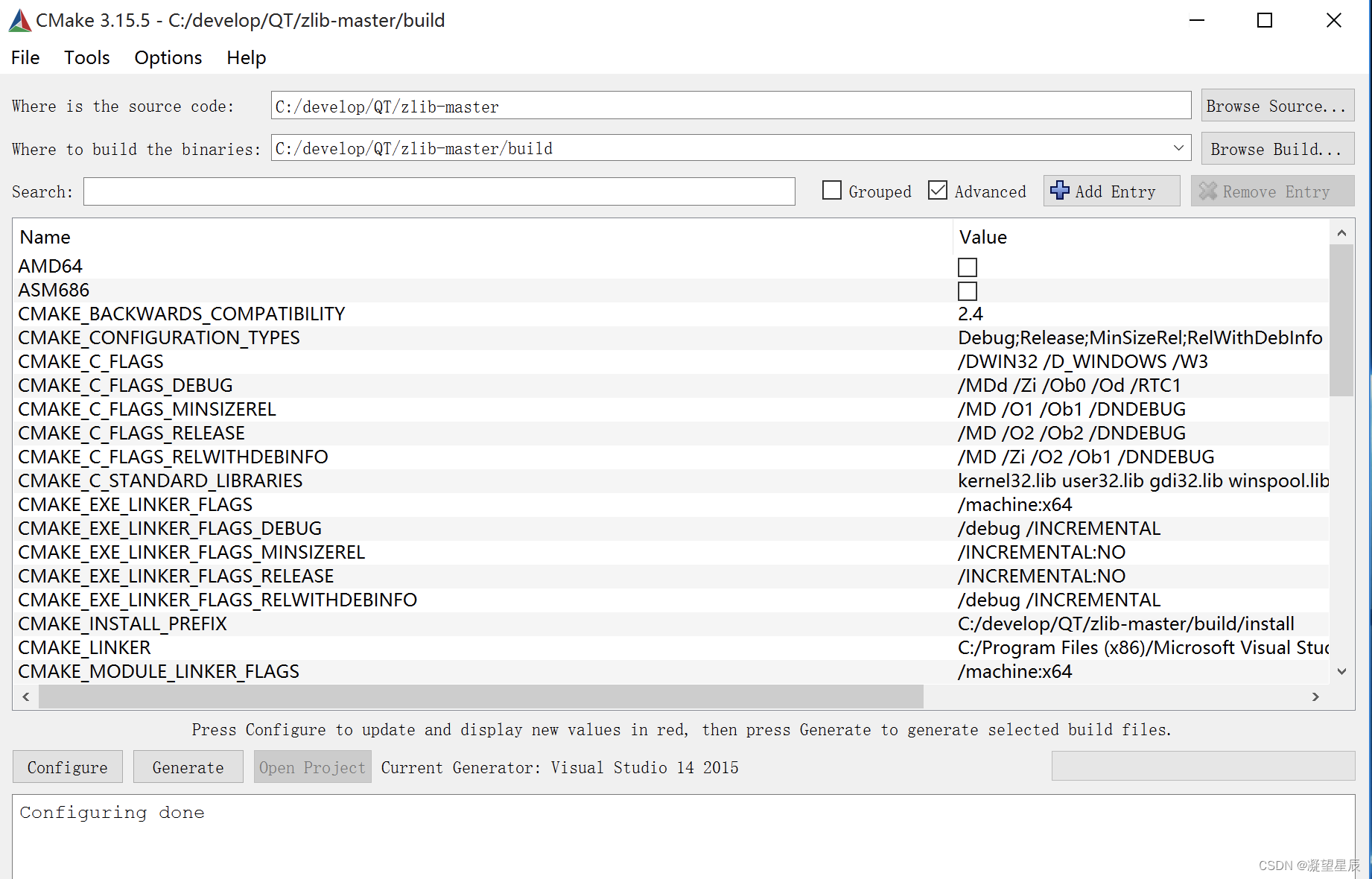
点击 【Configure】按钮配弹出如下页面,选择vs版本及目标平台,默认是32位,这里选择64位,编译器用默认选项即可。
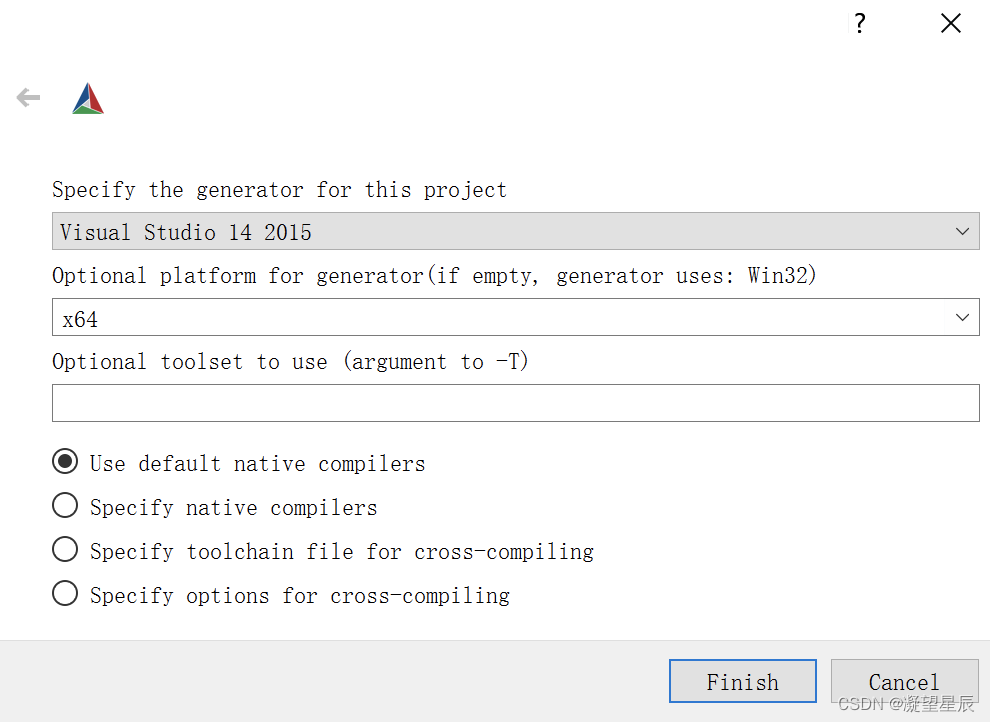
再点击【Generate】按钮生成VS工程,点击【Open Project】打开创建的vs工程,切换到Release模式,在ALL_BUILD 工程上右键生成,等待编译完成。编译结束后打开build/Release目录可以看到生成了zlib的静态库zlibstatic.lib 和 动态库zlib 、zlib.dll。如下图所示

接下来我们编译libxlswriter,同样用cmake生成VS工程进,在cmakeGUI中设置好libxlswriter的源码根目录及build目录后,点击【Configure】按钮,在弹出的页面中选择与编译zlib相同的配置,配置结束后会提示zlib找不到,这时需要我们手动设置zlib的两个配置项,ZLIB_INCLUDE_DIR 、ZLIB_LIBRARY_RELEASE,这里我们选择zlib的静态库,配置好之后再次点击【Configure】按钮,效果如下图所示
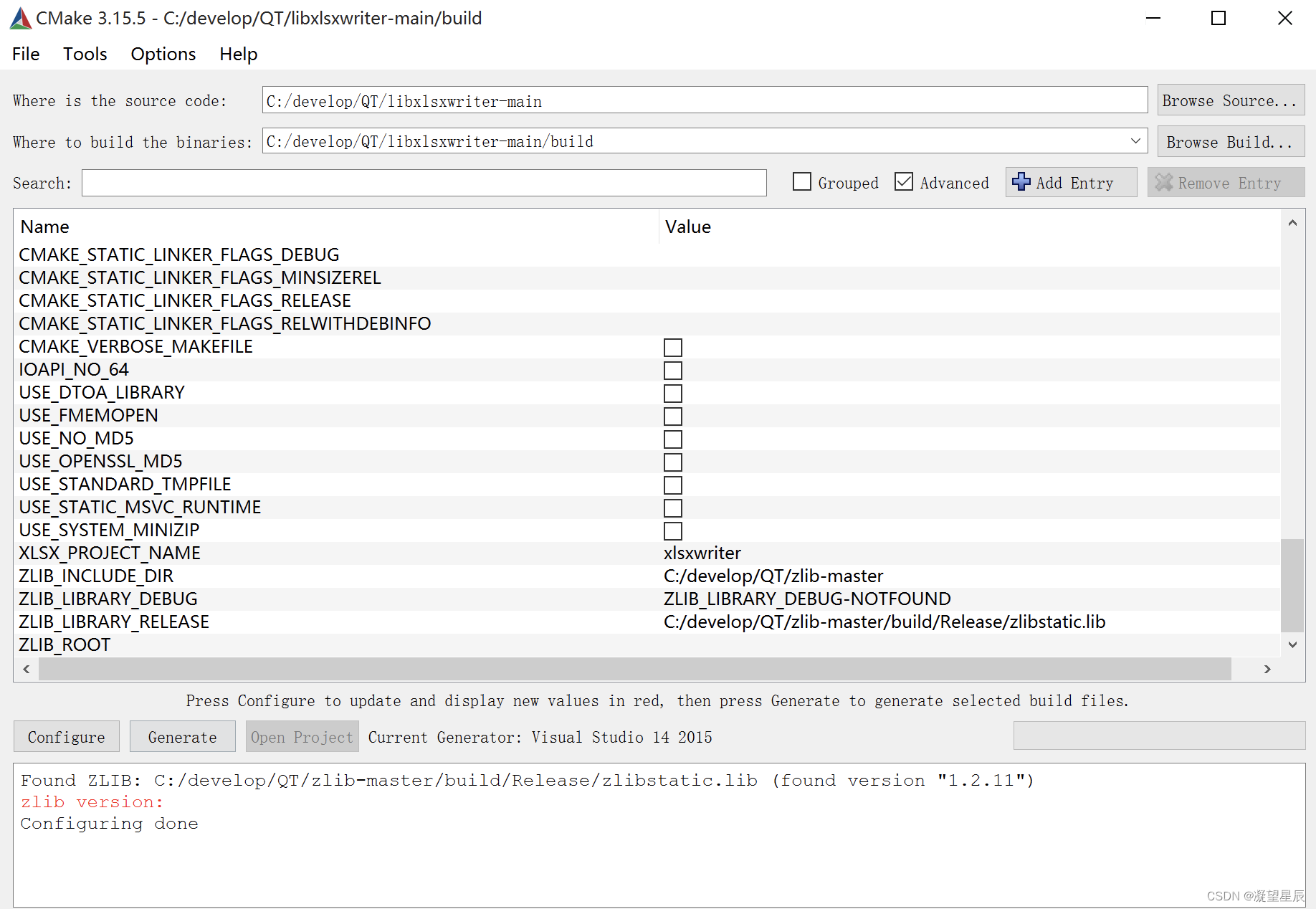
点击【Generate】按钮生成VS工程,在【解决方案】上右键选择【批生成】菜单,在弹出的页面中勾选 ALL_BUILD的Debug和Release,然后点击生成按钮,等待编译完成。注意这里xlswriter默认生成静态库

我遇到的问题是,在工程的属性配置中没有链接zlibstatic库,导致在使用xlswriter时报zlib中对应api符号找不到的错误,如果你也遇到类似的情况,可以在这一步手动添加zlib静态库链接,如下图所示。
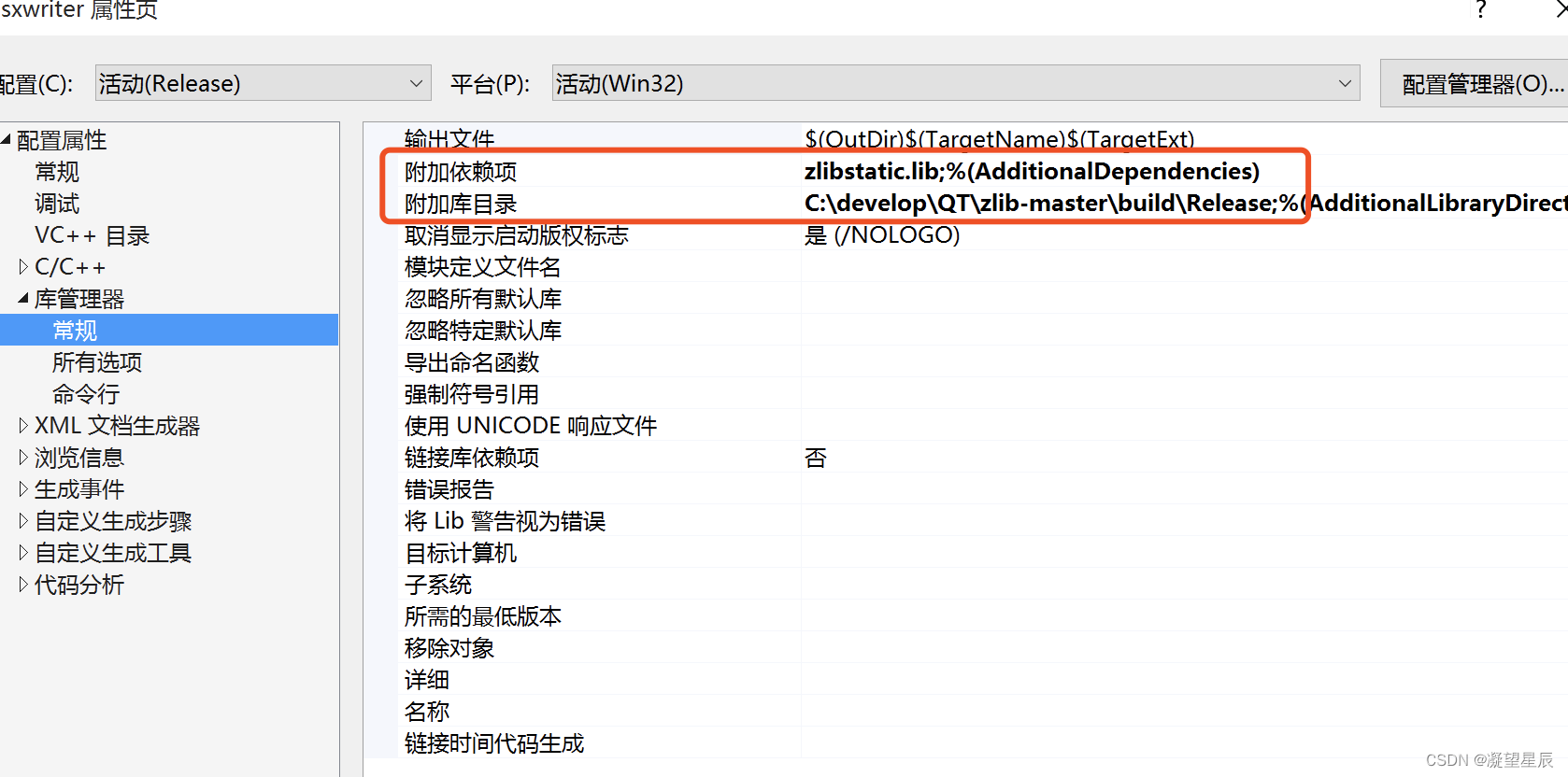
编译完成后在build/Release目录中看到已经生成了xlswriter的静态库。如下图所示
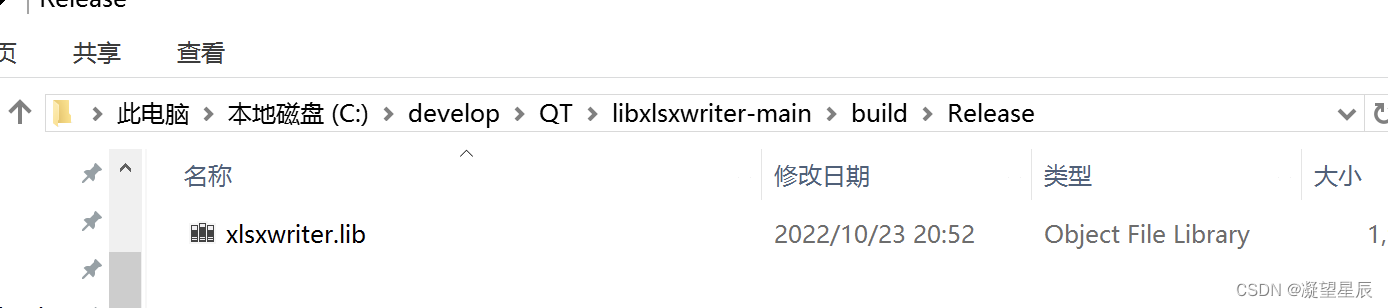
3、写Excel数据示例
在Qt Creator中新建excelDemo项目,在pro目录下新建libxlswriter目录,接着创建include和lib目录,将xlsxwriter.lib和include目录下的文件拷贝到libxlswriter对应目录下,如图所示
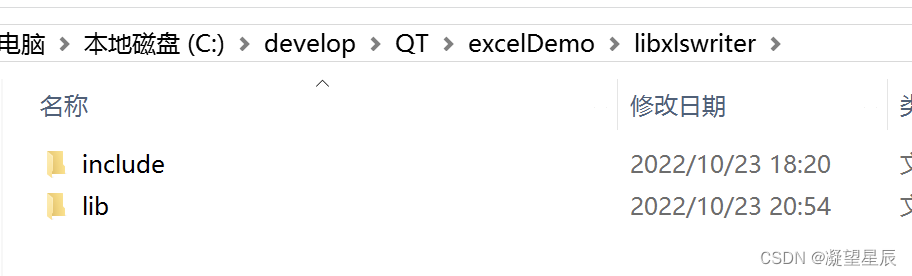


在pro文件中引入libxlswriter库,添加下面两行代码到pro文件中
INCLUDEPATH += $$PWD/libxlswriter/include
LIBS += -L$$PWD/libxlswriter/lib -lxlsxwriter
- 1
- 2
在UI文件中拖拽一个QPushButton按钮和一个QTableWidget表格控件,布局如下
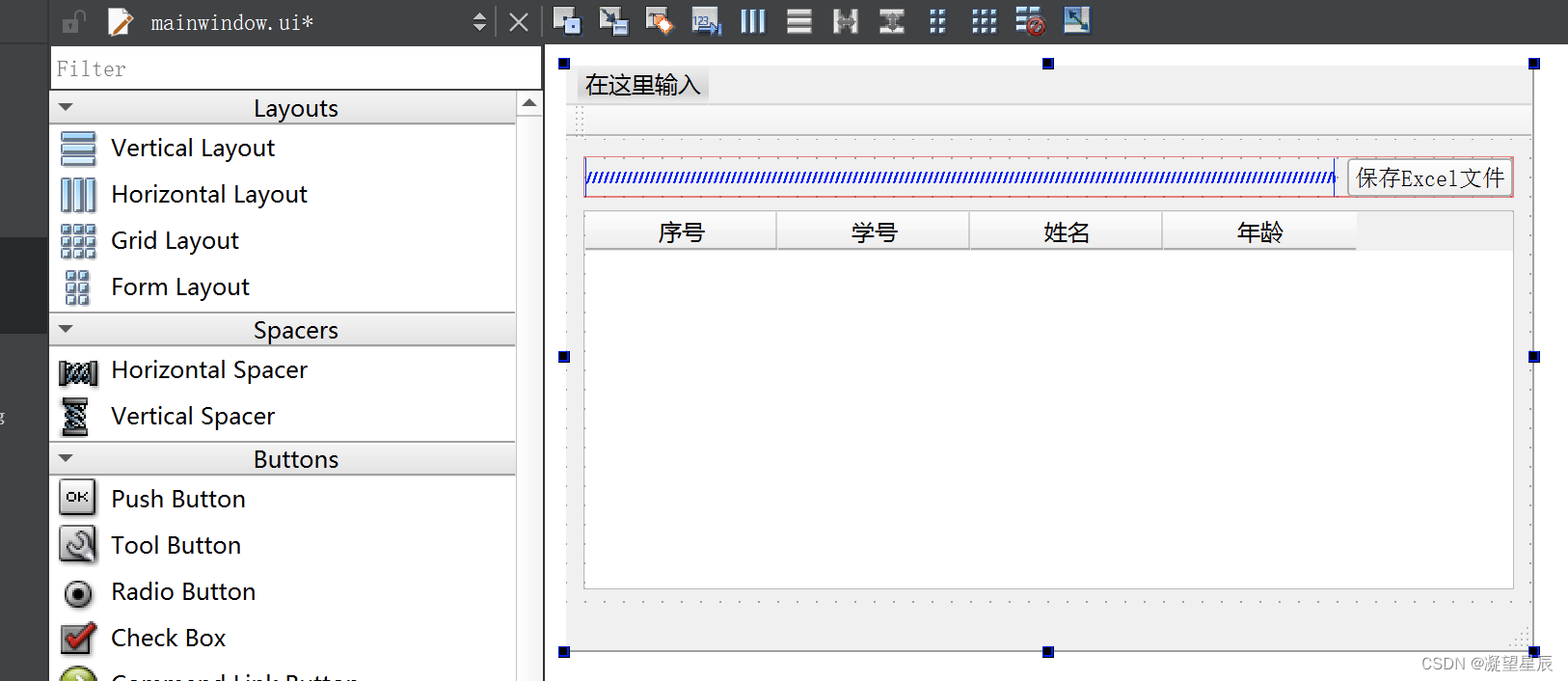
当点击保存按钮时,将表格中的数据写到excel文件中,并打开保存的excel文件,我们在cpp文件中向QTableWidget添加一些测试数据,
void MainWindow::initTableWidget()
{
ui->tableWidget->horizontalHeader()->setStretchLastSection(true);
QList<QStringList> dataList;
QStringList rowData;
rowData << "1" << tr("20220120") << tr("张三") <<tr("18");
dataList.append(rowData);
rowData.clear();
rowData << "2" << tr("20220121") << tr("李四") <<tr("19");
dataList.append(rowData);
rowData.clear();
rowData << "3" << tr("20220122") << tr("王五") <<tr("19");
dataList.append(rowData);
rowData.clear();
rowData << "4" << tr("20220123") << tr("赵六") <<tr("17");
dataList.append(rowData);
for(int i = 0; i < dataList.size(); i++)
{
rowData = dataList[i];
ui->tableWidget->insertRow(i);
for(int j = 0; j < rowData.size(); j++)
{
QTableWidgetItem *pItem = new QTableWidgetItem(rowData[j]);
ui->tableWidget->setItem(i, j, pItem);
}
}
}
- 1
- 2
- 3
- 4
- 5
- 6
- 7
- 8
- 9
- 10
- 11
- 12
- 13
- 14
- 15
- 16
- 17
- 18
- 19
- 20
- 21
- 22
- 23
- 24
- 25
- 26
- 27
- 28
- 29
- 30
在保存按钮的响应函数中,添加代码保存数据。
void MainWindow::slot_btnClicked()
{
QString fileName = QFileDialog::getSaveFileName(this, tr("输入保存文件名称"));
if(fileName.isEmpty())
{
return;
}
//lxw_workbook 代表Excel文件
lxw_workbook *pWorkBook = workbook_new(fileName.toLocal8Bit().data());
//lxw_worksheet 代表sheet页
lxw_worksheet *pWorkSheet = workbook_add_worksheet(pWorkBook, tr("学生信息").toUtf8().data());
lxw_format *pHeaderFormat = workbook_add_format(pWorkBook);
format_set_bold(pHeaderFormat);
format_set_align(pHeaderFormat, LXW_ALIGN_CENTER);
format_set_align(pHeaderFormat, LXW_ALIGN_VERTICAL_CENTER);
format_set_border(pHeaderFormat, LXW_BORDER_THIN);
int row = 0;
for(int i = 0; i < ui->tableWidget->columnCount(); i++)
{
QTableWidgetItem* pHeaderItem = ui->tableWidget->horizontalHeaderItem(i);
worksheet_write_string(pWorkSheet, row, i, pHeaderItem->text().toUtf8().data(), pHeaderFormat);
}
row++;
lxw_format *pItemFormat = workbook_add_format(pWorkBook);
format_set_align(pItemFormat, LXW_ALIGN_CENTER);
format_set_align(pItemFormat, LXW_ALIGN_VERTICAL_CENTER);
format_set_border(pItemFormat, LXW_BORDER_THIN);
for(int i = 0; i < ui->tableWidget->rowCount(); i++)
{
for(int j = 0; j < ui->tableWidget->columnCount(); j++)
{
QTableWidgetItem* pItem = ui->tableWidget->item(i, j);
worksheet_write_string(pWorkSheet, row, j, pItem->text().toUtf8().data(), pItemFormat);
}
row++;
}
lxw_error error = workbook_close(pWorkBook);
if(error != LXW_NO_ERROR)
{
qDebug() << "save excel failed!";
}
QFileInfo fileInfo(fileName);
QString fileDirPath = fileInfo.absoluteFilePath();
//打开文件所在目录
QDesktopServices::openUrl(QUrl(QString("file:///%1").arg(fileDirPath)));
//打开保存的Excel文件
QDesktopServices::openUrl(QUrl(QString("file:///%1").arg(fileName)));
}
- 1
- 2
- 3
- 4
- 5
- 6
- 7
- 8
- 9
- 10
- 11
- 12
- 13
- 14
- 15
- 16
- 17
- 18
- 19
- 20
- 21
- 22
- 23
- 24
- 25
- 26
- 27
- 28
- 29
- 30
- 31
- 32
- 33
- 34
- 35
- 36
- 37
- 38
- 39
- 40
- 41
- 42
- 43
- 44
- 45
- 46
- 47
- 48
- 49
- 50
- 51
- 52
- 53
- 54
- 55
- 56
- 57
- 58
- 59
从上面的代码可以看出libxlswriter的使用也是非常简单的。下面是程序运行效果,及导出的Excel文件打开后的效果。


以上就是本篇的所有内容了,关于libxlswriter的更多用法,可以自己研究学习,并不难。对以上内容有疑问的朋友,欢迎 留言讨论。


